Mac数据备份攻略,时间机器使用详解
如何备份Mac数据?时间机器使用指南:苹果电脑可以通过内置的“时光机”功能自动备份所有文件,包括应用程序、音乐、照片、邮件、文档及系统文件。用户只需连接一个外部存储设备,并将其设为备份磁盘,“时光机”便会自动进行每小时、每日及每月的定期备份。即使原始文件被删除或硬盘损坏,用户也能通过备份轻松恢复数据。

如何利用“时光机”功能备份Mac电脑数据
解决办法:
苹果电脑可以通过内置的备份工具“时光机”来自动保存所有文件,涵盖应用程序、音乐、照片、邮件、文档以及系统文件等。假如用户已有备份,那么即便原始文件从Mac中永久删除,或是硬盘(或SSD)被清除或替换时,也能借助备份还原这些文件。
构建“时光机”备份
若要利用“时光机”完成备份,您需要一个外部存储设备。一旦连接好设备并将其设为备份磁盘后,“时光机”便会自动执行每小时一次的过去24小时内的备份,每日一次的过去一个月内的备份,以及每月一次的更早之前的备份。若存储设备已无空间,最早的备份将会被清除。
链接外部存储装置
可以连接以下任一外部存储设备(需单独购买)。
直接连至Mac的外置驱动器,比如USB、Thunderbolt或FireWire驱动器
与AirPort Extreme基站(802.11ac型号)或AirPort时间胶囊相连的外置驱动器
AirPort时间胶囊
作为“时光机”备份目标位置共享的Mac
支持通过SMB实现“时光机”备份的网络存储(NAS)设备
指定存储设备为备份磁盘
当外置驱动器直接连接到Mac时,系统可能会询问是否要用“时光机”把该驱动器当作备份磁盘。建议选择“为备份磁盘加密”(推荐),然后点击“用作备份磁盘”。
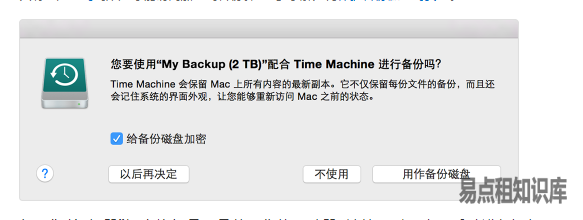
如果“时光机”未主动询问是否使用您的驱动器,请按照以下步骤手动添加:
1.从菜单栏里的“时光机”菜单打开“时光机”偏好设置。或者选择苹果()菜单 >“系统偏好设置”,然后点击“时光机”。
2.点击“选择备份磁盘”(或“选择磁盘”或“添加或移除备份磁盘”):
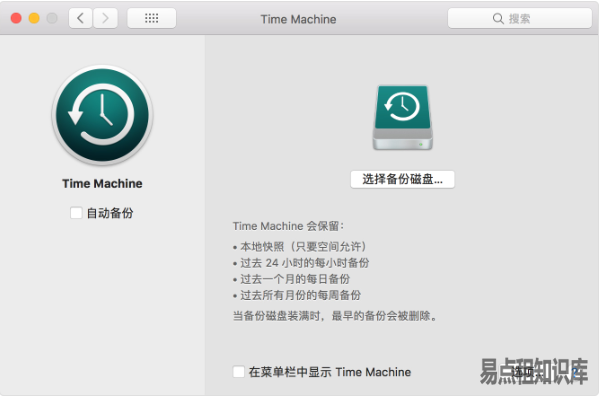
3.从可用磁盘列表中挑选您的外置驱动器。随后勾选“加密备份”(推荐)并点击“使用磁盘”: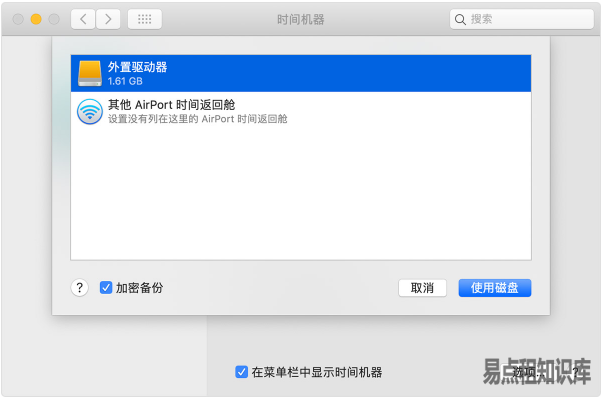
如果所选磁盘不符合“时光机”的格式要求,系统会提示您先格式化磁盘。点击“抹掉”以继续此过程。这将清空备份磁盘上的所有数据。
选定备份磁盘之后,“时光机”会立刻开始自动周期性的备份,无需额外操作。初次备份可能耗时较长,具体取决于文件数量,在此期间仍可正常使用Mac。“时光机”仅备份自上一次备份以来发生变化的文件,因此后续备份速度会更快。
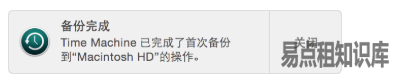
若要手动启动备份,可从菜单栏中的“时光机” 菜单中选择“立即备份”。利用这个菜单,还能查看特定备份的状态或暂停正在进行的某次备份。
菜单中选择“立即备份”。利用这个菜单,还能查看特定备份的状态或暂停正在进行的某次备份。
以上就是《Mac数据备份攻略,时间机器使用详解》的详细内容,更多关于的资料请关注golang学习网公众号!
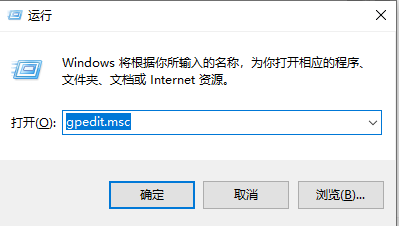 Win10解除网速限制的终极秘籍
Win10解除网速限制的终极秘籍
- 上一篇
- Win10解除网速限制的终极秘籍

- 下一篇
- 在HTML中嵌入YouTube视频非常简单,只需使用YouTube提供的嵌入代码即可。以下是具体步骤:获取嵌入代码:打开你想嵌入的YouTube视频,点击视频下方的“分享”按钮,然后选择“嵌入”,复制弹出窗口中的<iframe>代码。插入到HTML文件:在你的HTML文件中,找到你想要插入视频的位置,粘贴你复制的<iframe>代码。下面是一个示例代码:<metach
-

- 文章 · 软件教程 | 7小时前 |
- 小红书网页和PC登录方法详解
- 414浏览 收藏
-

- 文章 · 软件教程 | 7小时前 | 免费下载MP3 SoundCloud 音乐网站 免费音乐 正规网站
- 免费下载MP3,十大正规网站推荐
- 219浏览 收藏
-

- 文章 · 软件教程 | 7小时前 |
- 4399连连看经典版在线玩入口
- 111浏览 收藏
-

- 文章 · 软件教程 | 7小时前 | 跨平台同步 登录入口 邮件管理 Outlook.com msn邮箱
- MSN邮箱登录入口及使用方法
- 130浏览 收藏
-

- 文章 · 软件教程 | 7小时前 |
- 百度输入法安卓无法使用解决方法
- 491浏览 收藏
-

- 文章 · 软件教程 | 7小时前 |
- Win10粘滞键怎么开教程详解
- 320浏览 收藏
-

- 文章 · 软件教程 | 7小时前 |
- C快递系统功能详解与使用教程
- 461浏览 收藏
-

- 文章 · 软件教程 | 7小时前 |
- 快看漫画H5入口手机在线看全集
- 210浏览 收藏
-

- 文章 · 软件教程 | 7小时前 |
- 微信登录官网入口及正版链接分享
- 465浏览 收藏
-

- 前端进阶之JavaScript设计模式
- 设计模式是开发人员在软件开发过程中面临一般问题时的解决方案,代表了最佳的实践。本课程的主打内容包括JS常见设计模式以及具体应用场景,打造一站式知识长龙服务,适合有JS基础的同学学习。
- 543次学习
-

- GO语言核心编程课程
- 本课程采用真实案例,全面具体可落地,从理论到实践,一步一步将GO核心编程技术、编程思想、底层实现融会贯通,使学习者贴近时代脉搏,做IT互联网时代的弄潮儿。
- 516次学习
-

- 简单聊聊mysql8与网络通信
- 如有问题加微信:Le-studyg;在课程中,我们将首先介绍MySQL8的新特性,包括性能优化、安全增强、新数据类型等,帮助学生快速熟悉MySQL8的最新功能。接着,我们将深入解析MySQL的网络通信机制,包括协议、连接管理、数据传输等,让
- 500次学习
-

- JavaScript正则表达式基础与实战
- 在任何一门编程语言中,正则表达式,都是一项重要的知识,它提供了高效的字符串匹配与捕获机制,可以极大的简化程序设计。
- 487次学习
-

- 从零制作响应式网站—Grid布局
- 本系列教程将展示从零制作一个假想的网络科技公司官网,分为导航,轮播,关于我们,成功案例,服务流程,团队介绍,数据部分,公司动态,底部信息等内容区块。网站整体采用CSSGrid布局,支持响应式,有流畅过渡和展现动画。
- 485次学习
-

- ChatExcel酷表
- ChatExcel酷表是由北京大学团队打造的Excel聊天机器人,用自然语言操控表格,简化数据处理,告别繁琐操作,提升工作效率!适用于学生、上班族及政府人员。
- 3206次使用
-

- Any绘本
- 探索Any绘本(anypicturebook.com/zh),一款开源免费的AI绘本创作工具,基于Google Gemini与Flux AI模型,让您轻松创作个性化绘本。适用于家庭、教育、创作等多种场景,零门槛,高自由度,技术透明,本地可控。
- 3419次使用
-

- 可赞AI
- 可赞AI,AI驱动的办公可视化智能工具,助您轻松实现文本与可视化元素高效转化。无论是智能文档生成、多格式文本解析,还是一键生成专业图表、脑图、知识卡片,可赞AI都能让信息处理更清晰高效。覆盖数据汇报、会议纪要、内容营销等全场景,大幅提升办公效率,降低专业门槛,是您提升工作效率的得力助手。
- 3448次使用
-

- 星月写作
- 星月写作是国内首款聚焦中文网络小说创作的AI辅助工具,解决网文作者从构思到变现的全流程痛点。AI扫榜、专属模板、全链路适配,助力新人快速上手,资深作者效率倍增。
- 4557次使用
-

- MagicLight
- MagicLight.ai是全球首款叙事驱动型AI动画视频创作平台,专注于解决从故事想法到完整动画的全流程痛点。它通过自研AI模型,保障角色、风格、场景高度一致性,让零动画经验者也能高效产出专业级叙事内容。广泛适用于独立创作者、动画工作室、教育机构及企业营销,助您轻松实现创意落地与商业化。
- 3826次使用
-
- pe系统下载好如何重装的具体教程
- 2023-05-01 501浏览
-
- qq游戏大厅怎么开启蓝钻提醒功能-qq游戏大厅开启蓝钻提醒功能教程
- 2023-04-29 501浏览
-
- 吉吉影音怎样播放网络视频 吉吉影音播放网络视频的操作步骤
- 2023-04-09 501浏览
-
- 腾讯会议怎么使用电脑音频 腾讯会议播放电脑音频的方法
- 2023-04-04 501浏览
-
- PPT制作图片滚动效果的简单方法
- 2023-04-26 501浏览






